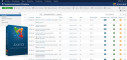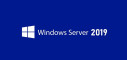Журналирование буфера обмена и его передача между устройствами под Windows 10
опубликовал Алекс Ньюсмейкер от 01 Июль, 2019Процесс эволюции Windows 10 привнес масштабные изменения в такой известный всем инструмент, как буфер обмена: теперь с его помощью можно не только сохранять все копируемые во временное хранилище фрагменты данных, но и синхронизировать их с другими компьютерами, в том числе с мобильными устройствами. Для работы с обновлённым буфером обмена предусмотрена комбинация клавиш «Win+V», позволяющая просматривать сохранённые в нём данные в виде небольших карточек в окне одноимённого приложения.
Ransomware protection: защита от вирусов-шифровальщиков в Windows 10
опубликовал Алекс Ньюсмейкер от 01 Июль, 2019Встроенные механизмы Windows 10 позволяют выстроить надёжный эшелон защиты от вредоносных программ-шифровальщиков, блокирующих доступ к данным и требующих выплаты определённой суммы для возвращения доступа к ценной информации. Речь идёт о функции Ransomware protection, которая обеспечивает защиту пользовательских фотографий, рабочих документов и прочих файлов от несанкционированных изменений.
Windows Subsystem for Linux: работа с пользовательским окружением Linux
опубликовал Алекс Ньюсмейкер от 01 Июль, 2019Интересной особенностью последних версий Windows 10 является возможность запуска рабочих столов, бинарных исполняемых файлов и bash-скриптов Linux без использования виртуализированных сред. Реализовано это с помощью специальной прослойки Windows Subsystem for Linux (WSL) в ядре ОС, транслирующей системные вызовы Linux в вызовы Windows.
Чтобы воспользоваться пользовательским окружением Linux, необходимо в окне «Компоненты Windows» активировать соответствующий пункт меню, дождаться установки системных файлов и перезапустить ОС.
Приветствую вас в своём блоге. Сегодня научимся ещё делать скриншоты (снимки с экрана) в Apple macOS Mojave и новее. Думаю, что подойдёт и к другим системам Mac. Инструмент это гораздо мощнее чем клавиша Prt Sc в Windows.
Считаете, что это не так? Приобретая ПК, обычно мы рассчитываем на долгие годы использования: современные устройства и комплектующие имеют хорошее качество и длительный срок эксплуатации. Однако чаще всего компьютерное железо стареет с развитием новых технологий: оно перестаёт справляться с поставленными задачами, работает ощутимо медленнее. Тогда встаёт вопрос: покупка нового, более «продвинутого» компьютера, или модернизация уже имеющегося?
Так же появилась функция Captures, предоставляющая возможность записи видео с экрана (в былые времена для этого приходилось прибегать к сторонним программным решениям и даже платить за их использование деньги). Для её настройки следует проследовать в меню «Игры Клипы». Здесь можно указать место для хранения видеофайлов, максимальную продолжительность создаваемых роликов, включить запись звука и курсора, задать частоту видеокадров, а также поиграться с прочими параметрами. После завершения настроек останется комбинацией клавиш «Win+G» открыть игровую панель Xbox Game Bar и запустить процесс записи экранного видео. Как видите, ничего сложного в этом нет. Функция захвата видео с экрана Captures предназначена для записи игровых трансляций, но её с одинаковым успехом можно использовать и для обычных приложений
Быстрый доступ к системным утилитам и настройкам Windows 10
опубликовал Алекс Ньюсмейкер от 01 Июль, 2019Возможно сисадмины и нащупали это меню, но мало кто из начинающих пользователей знает о том, что для удобства администрирования компьютера разработчики «десятки» продублировали часть элементов управления в отдельном меню, которое вызывается правым кликом мыши по клавише «Пуск».